- ActiveX est toujours utilisé pour le rendu de contenu multimédia. Cependant, les erreurs sont assez courantes car le framework n’a reçu aucune mise à jour ces dernières années.
- Si votre ordinateur bloque l’installation d’ActiveX pour IE, le guide ci-dessous est tout ce dont vous avez besoin pour résoudre ce problème en un rien de temps.
- Vous pouvez également passer à Opera et confirmer que Windows 10 ne bloque plus l’installation d’ActiveX.
- Visitez notre hub des navigateurs Web pour plus de trucs et astuces pour améliorer facilement votre expérience de navigation.

- Migration facile : utilisez l’assistant Opera pour transférer des données sortantes, telles que des signets, des mots de passe, etc.
- Optimiser l’utilisation des ressources: votre mémoire RAM est utilisée plus efficacement que dans les autres navigateurs
- Confidentialité améliorée: VPN gratuit et illimité intégré
- Pas de publicité: le bloqueur de publicités intégré accélère le chargement des pages et protège contre l’exploration de données
- Compatible avec les jeux: Opera GX est le premier et le meilleur navigateur pour les jeux
- Télécharger Opera
ActiveX est un framework logiciel de plus en plus désuet qui est toujours utilisé dans Internet Explorer et d’autres applications Microsoft.
Les contrôles ActiveX permettent à certains sites Web d’afficher du contenu interactif, comme des barres d’outils et des jeux. Pourtant, des contrôles ActiveX obsolètes peuvent également aider les logiciels malveillants à installer des logiciels indésirables sur Windows.
Par conséquent, Windows peut bloquer automatiquement l’installation des contrôles ActiveX. Cela se produira pour les utilisateurs qui ont activé le paramètre de filtrage ActiveX d’Internet Explorer.
Ensuite, un contenu peut manquer dans une page. Lorsque le filtrage n’est pas activé, les utilisateurs peuvent toujours voir des invites en haut d’IE demandant l’autorisation d’installer un contrôle ActiveX.
Voici comment les utilisateurs peuvent arrêter l’installation de contrôles ActiveX bloquant Windows 10.
Conseil rapide:
Vous avez vu à quel point le paramètre de filtrage ActiveX d’Internet Explorer est vraiment délicat et le désélectionner ou le désactiver pour des sites Web spécifiques peut ne pas nécessairement ressembler à de la musique pour vos années.
Compte tenu des circonstances, notre conseil est de sortir des sentiers battus et d’essayer un navigateur différent qui résout instantanément le problème.
Au lieu de perdre un temps précieux à désactiver les invites de contrôle ActiveX et à ajouter des pages à des sites de confiance, installez Opera. La première chose à souligner à ce sujet est qu’il ne bloque jamais l’installation des contrôles ActiveX.
Conseil d’expert: Certains problèmes de PC sont difficiles à résoudre, en particulier lorsqu’il s’agit de dépôts corrompus ou de fichiers Windows manquants. Si vous rencontrez des problèmes pour corriger une erreur, votre système peut être partiellement cassé. Nous vous recommandons d’installer Restoro, un outil qui analysera votre machine et identifiera le défaut.
Cliquez ici pour télécharger et commencer la réparation.
En plus de cela, d’autres ingrédients clés méritent d’être mentionnés incluent une véritable confidentialité grâce au VPN inclus, des thèmes sombres et clairs pour réduire la fatigue oculaire et un bloqueur de publicités intégré pour charger les pages Web plus rapidement que jamais.

Opera
Si Windows 10 bloque l’installation d’ActiveX pour IE, envisagez d’utiliser une excellente alternative. Le navigateur Opera ne vous décevra pas !
Visitez le site Web
Comment puis-je arrêter Windows 10 bloquant l’installation d’ActiveX pour IE?
Désactivez le filtrage ActiveX pour tous les sites Web
- Les utilisateurs d’Internet Explorer peuvent lever les blocs ActiveX en désélectionnant le paramètre de filtrage Active X.
- Pour ce faire, cliquez sur l’icône en forme d’engrenage en haut à droite de la fenêtre d’IE.
- Ensuite, sélectionnez Sécurité et désélectionnez une option de filtrage Active X cochée.
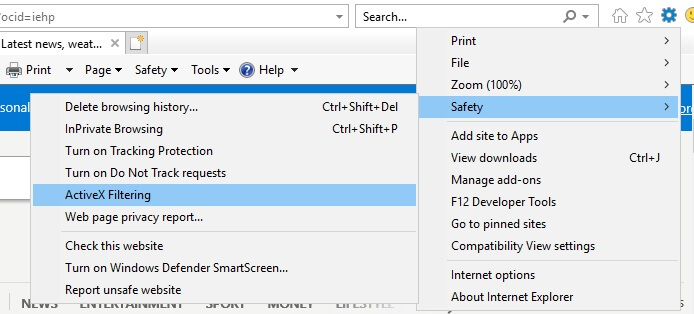
- Alternativement, les utilisateurs peuvent désactiver le filtrage ActiveX en cliquant sur le bouton Outils dans IE et en sélectionnant Options Internet. Appuyez sur le bouton Niveau personnalisé de l’onglet Sécurité.
- Ensuite, sélectionnez Désactiver pour le paramètre Autoriser le filtrage ActiveX affiché dans l’instantané directement ci-dessous.
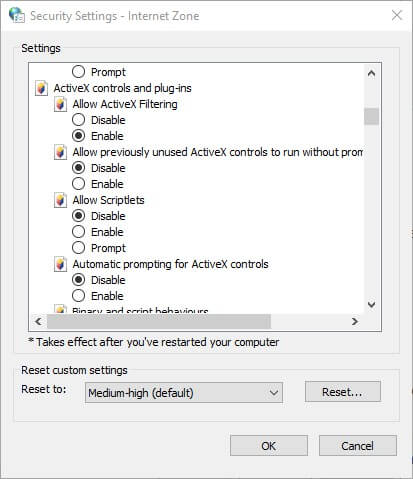
Désactivez le filtrage ActiveX pour un site Web spécifique

Lorsque le filtrage ActiveX est activé, un cercle bleu ou une icône d’arrêt apparaît sur le côté droit de la barre d’URL d’Internet Explorer.
Les utilisateurs peuvent cliquer dessus pour ouvrir une fenêtre de boîte de dialogue indiquant qu’une partie du contenu est filtrée sur ce site.
Ensuite, les utilisateurs peuvent cliquer sur le bouton Désactiver le filtrage ActiveX de cette boîte de dialogue pour activer les contrôles ActiveX pour un site Web spécifique. Cependant, le filtre bloquera toujours les contrôles ActiveX sur les autres pages.
Ajouter des pages à des Sites de confiance
- Tout d’abord, cliquez sur le bouton Outils dans Internet Explorer.
- Sélectionnez l’onglet Sécurité affiché directement ci-dessous.
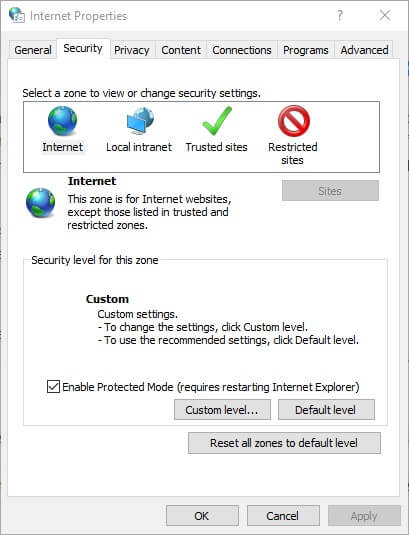
- Sélectionnez l’option Sites de confiance.
- Appuyez sur le bouton Sites pour ouvrir la fenêtre de l’instantané directement ci-dessous.
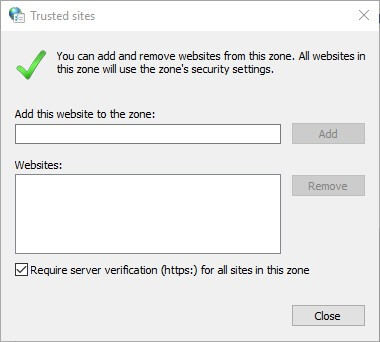
- Entrez l’URL du site Web pour lequel Windows a bloqué ce message d’erreur logiciel apparaît.
- Appuyez sur le bouton Ajouter.
- Désélectionnez l’option Require Server Verification (https:) pour tous les sites de cette Zone.
- Cliquez sur le bouton Fermer.
Windows peut également bloquer l’installation des contrôles ActiveX lorsque l’éditeur ne peut pas être vérifié.
Ensuite, un message d’erreur apparaîtra indiquant que Windows a bloqué ce logiciel car il ne peut pas vérifier l’éditeur.
Alors ce pourrait être une bonne idée de ne pas installer ActiveX. Néanmoins, les utilisateurs peuvent toujours désélectionner une option de vérification du serveur requise pour installer ActiveX même lorsque Windows ne peut pas vérifier l’éditeur.
Désactivez les invites de contrôle ActiveX
- Les utilisateurs peuvent également configurer les contrôles ActiveX pour qu’ils s’installent automatiquement sans aucune invite. Pour ce faire, cliquez sur le bouton Outils dans Internet Explorer pour sélectionner Options Internet.
- Sélectionnez l’option Niveau personnalisé pour ouvrir la fenêtre affichée directement ci-dessous.
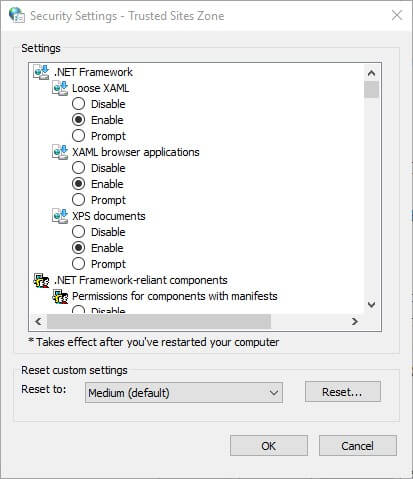
- Faites ensuite défiler jusqu’à l’option Invite automatique pour les contrôles ActiveX et sélectionnez Désactiver.
- Sélectionnez Activer pour l’option Exécuter les contrôles ActiveX et les plug-ins.
- Sélectionnez Activer pour l’option Télécharger les contrôles ActiveX signés.
- De plus, sélectionnez Activer pour les paramètres des contrôles ActiveX du script. Sélectionnez simplement Activer pour tous les paramètres ActiveX qui incluent des boutons radio d’invite.
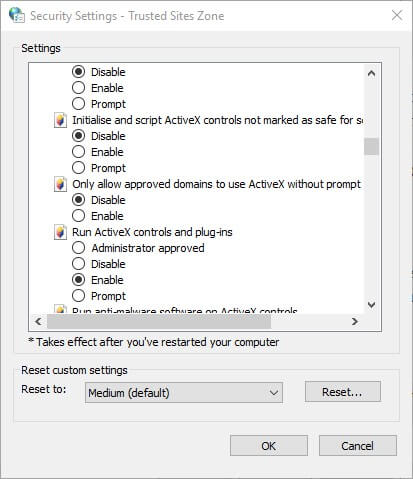
C’est ainsi que les utilisateurs d’Internet Explorer peuvent lever les blocs de contrôle ActiveX pour supprimer le filtrage de contenu des pages.
Cependant, n’oubliez pas qu’ActiveX peut également compromettre votre système avec des logiciels et du contenu indésirables. Cela pourrait donc au moins valoir la peine de garder les invites ActiveX ActiveX activées.
 A toujours des problèmes? Fixez-les avec cet outil:
A toujours des problèmes? Fixez-les avec cet outil: - Téléchargez cet outil de réparation de PC classé Excellent sur TrustPilot.com (le téléchargement commence sur cette page).
- Cliquez sur Démarrer l’analyse pour trouver les problèmes Windows qui pourraient causer des problèmes de PC.
- Cliquez sur Tout réparer pour résoudre les problèmes avec les technologies brevetées (Réduction exclusive pour nos lecteurs).
Restoro a été téléchargé par 0 lecteurs ce mois-ci.
Foire aux Questions
-
ActiveX est-il toujours pris en charge ?
ActiveX est toujours pris en charge sur Internet Explorer 11 bien que le dernier navigateur de Microsoft, Edge, ne soit pas compatible avec ActiveX. Le fait est qu’ActiveX disparaît lentement et que l’architecture Internet passe au HTML5.
-
ActiveX est-il sûr ?
ActiveX est sûr en soi, mais il est très vulnérable aux attaques de logiciels malveillants. Un code malveillant peut facilement contourner les contrôles ActiveX, ce qui rend l’expérience de navigation totalement dangereuse.
-
Où se trouve ActiveX sur mon ordinateur ?
Les fichiers de contrôle ActiveX se trouvent sur le disque dur de votre ordinateur. L’emplacement par défaut doit être dans le dossier où vous avez stocké les programmes téléchargés.
- Problèmes d’Internet Explorer
Contacter un expert